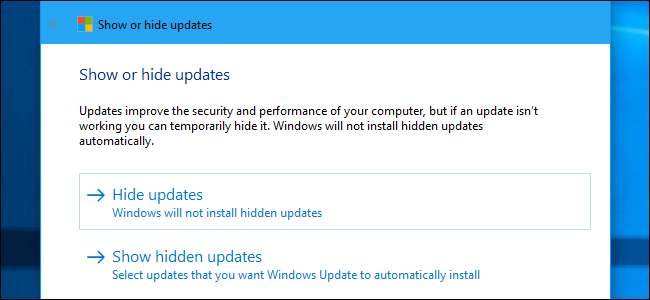
A Windows 10 automatikusan letölti és telepíti az összes frissítést . Ide tartoznak a Windows Update szolgáltatáson keresztül biztosított biztonsági frissítések, szolgáltatásfrissítések és illesztőprogram-frissítések. Ez általában jó dolog, de ha egy illesztőprogram vagy frissítés problémákat okoz, eltávolíthatja azt, és megakadályozhatja a Windows újratöltését.
Első lépés: Nézze meg, mely frissítéseket és illesztőprogramokat telepítették a közelmúltban
Ha nem biztos abban, hogy az éppen telepített eszközillesztő vagy frissített Windows okozza-e a problémákat, megtekintheti a telepített frissítések listáját. Indítsa biztonságos módba , ha szükséges, menjen a Beállítások> Frissítés és biztonság> Windows Update elemre, és kattintson az „Frissítési előzmények” gombra. Itt láthatja a frissítések listáját és a telepítésük dátumát.
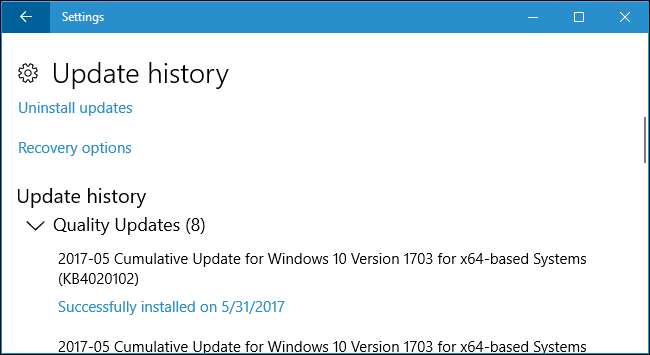
Második lépés: Távolítsa el a problémás frissítést vagy az illesztőprogramot
Ezután el kell távolítania a sértő frissítést vagy az illesztőprogram-frissítést - ez azonban mindegyiknél más és más.
Távolítson el egy frissítést a Beállítások alkalmazásból
A Windows Updates (nem az illesztőprogram-frissítések) eltávolításának lehetősége a Beállítások alkalmazásban van eltemetve. Menjen a Beállítások> Frissítés és biztonság> Windows Update> Frissítési előzmények lehetőségre. Kattintson ide a „Frissítések eltávolítása” linkre.
Ez a link a „Frissítés eltávolítása” párbeszédpanelre vezet, ahol eltávolíthatja az egyes Windows Update szolgáltatásokat, ha azok problémát okoznak a rendszerén.
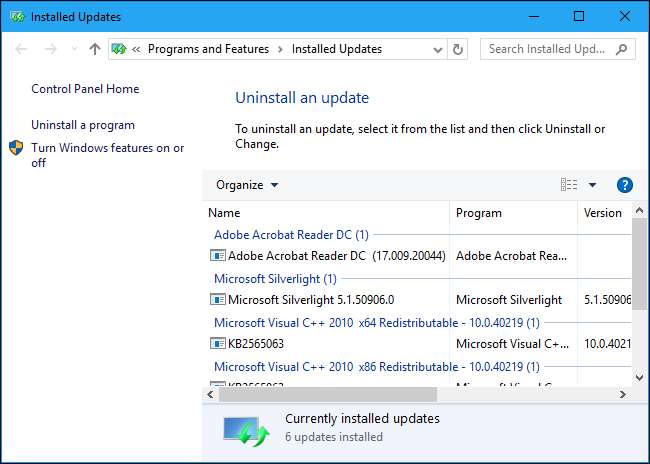
Ez csak azokat a frissítéseket sorolja fel, amelyeket a legutóbbi nagy frissítés óta telepítettek, vagy épít “, Például a Windows 10-ből Alkotók frissítése , Évforduló frissítés , és Novemberi frissítés minden fontosabb frissítés volt.
ÖSSZEFÜGGŐ: A frissítések visszaállítása és eltávolítása a Windows 10 rendszeren
Nak nek gördítsd vissza a Windows 10 verzióját , menjen a Beállítások> Frissítés és biztonság> Helyreállítás lehetőségre. Ha kevesebb mint 10 nap telt el azóta, hogy telepítettél egy buildet, és még nem eltávolította fájljait a Lemezkarbantartó segítségével , megjelenik egy „Visszatérés egy korábbi összeállításhoz” lehetőség. Kattintson az „Első lépések” gombra, hogy visszatérjen a Windows 10 korábbi verziójához. Ha például ezt az opciót használta az Alkotói frissítés telepítése után, akkor visszatér az Évforduló frissítésre.
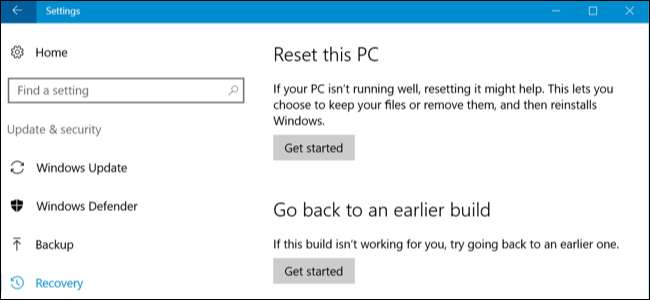
Húzza vissza az illesztőprogramot az Eszközkezelőből
A járművezetők különösen problémásak lehetnek. Ha visszagörget egy illesztőprogramot, vagy maga telepít egy mást, a Windows Update folytatja az adott illesztőprogram letöltését és telepítését, felülírva a kívánt illesztőprogramot, amikor frissítéseket keres. Beszélünk arról, hogyan lehet ezt egy pillanat alatt megállítani, de először beszéljünk arról, hogyan lehet visszagurítani a vezetőt.
Az illesztőprogram visszagörgetéséhez kattintson a jobb gombbal a képernyő bal alsó sarkában található Start gombra, vagy nyomja meg a Windows + X gombot, és válassza az Eszközkezelő lehetőséget az Eszközkezelő elindításához. Keresse meg azt az eszközt, amelynek illesztőprogramját el kívánja távolítani, kattintson rá a jobb gombbal, és válassza a „Tulajdonságok” lehetőséget. Kattintson az „Illesztőprogram” fülre, majd a „Visszatérő illesztőprogram” gombra.
Az illesztőprogram visszagörgetésének lehetősége hozzáadva A Windows 10 évfordulós frissítése . Korábban el kellett távolítania az eszközt a rendszeréből, és törölnie kellett az illesztőprogramot, hogy újratelepíthesse az eredeti illesztőprogramot.
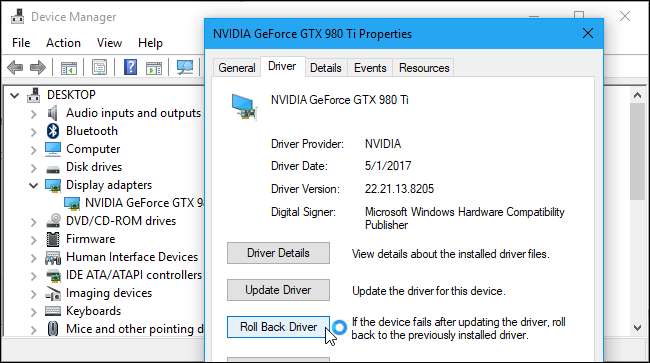
Harmadik lépés: Az illesztőprogram vagy a frissítés telepítésének megakadályozása a Windows Update szolgáltatásból
Csak az illesztőprogramok vagy a frissítések eltávolítása nem akadályozza meg az újratelepítést. Nincs mód „elrejteni” egy frissítést vagy blokkolni a frissítéseket magában a Windows-ban, de a Microsoft erre letölthető eszközt biztosít. A hibás vagy más módon problémás problémák ideiglenes elrejtésére szolgál, miközben azok nem működnek megfelelően a rendszerén.
Letöltheti a „Frissítések megjelenítése vagy elrejtése” hibaelhárító Windows 10 rendszerhez a Microsoft-tól.
A hibaelhárító futtatásakor az elérhető frissítéseket keresi, és lehetővé teszi, hogy „elrejtse” őket, megakadályozva ezzel a Windows automatikus telepítését. A jövőben újra futtathatja ezt a hibaelhárítót, és elrejtheti a frissítéseket, amikor telepíteni kívánja őket.

Alternatív megoldás: A Windows 10 leállítása a frissítések automatikus telepítésével (nem ajánlott)
ÖSSZEFÜGGŐ: Hogyan akadályozhatjuk meg a Windows 10-et a frissítések automatikus letöltésében
Ha ideiglenesen meg akarja akadályozni a Windows számára a frissítések automatikus letöltését és telepítését, megteheti anélkül, hogy a fenti eszköz használatával blokkolná a frissítéseket. Állítsa a kapcsolatot mérésre megakadályozza, hogy a Windows 10 a legtöbb frissítést automatikusan telepítse . Ezt azonban nem javasoljuk, mivel ez megakadályozza a fontos biztonsági frissítések telepítését.
Ha nem szeretné, hogy a Windows megérintse a rendszer hardver illesztőprogramjait, konfigurálhatja a Windows rendszert soha ne frissítse egy adott hardvereszköz illesztőprogramját . Teljesen letilthatja az illesztőprogram-frissítéseket és mondd meg a Windows Update-nek, hogy soha ne telepítsen új illesztőprogram-verziókat .
ÖSSZEFÜGGŐ: Hogyan lehet megakadályozni, hogy a Windows automatikusan frissítse az adott illesztőprogramokat







